主机除尘及板卡维护
怎么给电脑主机机箱内部除尘
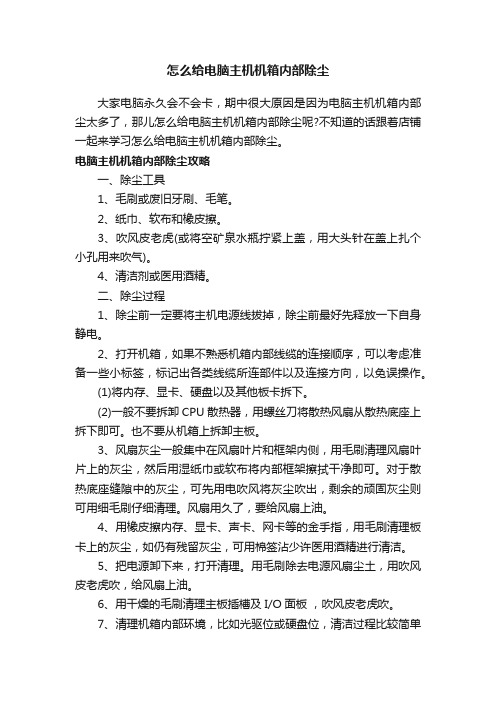
怎么给电脑主机机箱内部除尘大家电脑永久会不会卡,期中很大原因是因为电脑主机机箱内部尘太多了,那儿怎么给电脑主机机箱内部除尘呢?不知道的话跟着店铺一起来学习怎么给电脑主机机箱内部除尘。
电脑主机机箱内部除尘攻略一、除尘工具1、毛刷或废旧牙刷、毛笔。
2、纸巾、软布和橡皮擦。
3、吹风皮老虎(或将空矿泉水瓶拧紧上盖,用大头针在盖上扎个小孔用来吹气)。
4、清洁剂或医用酒精。
二、除尘过程1、除尘前一定要将主机电源线拔掉,除尘前最好先释放一下自身静电。
2、打开机箱,如果不熟悉机箱内部线缆的连接顺序,可以考虑准备一些小标签,标记出各类线缆所连部件以及连接方向,以免误操作。
(1)将内存、显卡、硬盘以及其他板卡拆下。
(2)一般不要拆卸CPU散热器,用螺丝刀将散热风扇从散热底座上拆下即可。
也不要从机箱上拆卸主板。
3、风扇灰尘一般集中在风扇叶片和框架内侧,用毛刷清理风扇叶片上的灰尘,然后用湿纸巾或软布将内部框架擦拭干净即可。
对于散热底座缝隙中的灰尘,可先用电吹风将灰尘吹出,剩余的顽固灰尘则可用细毛刷仔细清理。
风扇用久了,要给风扇上油。
4、用橡皮擦内存、显卡、声卡、网卡等的金手指,用毛刷清理板卡上的灰尘,如仍有残留灰尘,可用棉签沾少许医用酒精进行清洁。
5、把电源卸下来,打开清理。
用毛刷除去电源风扇尘土,用吹风皮老虎吹,给风扇上油。
6、用干燥的毛刷清理主板插槽及I/O面板,吹风皮老虎吹。
7、清理机箱内部环境,比如光驱位或硬盘位,清洁过程比较简单但是工作量较大。
一般的工作流程先用吹风吹,之后用湿纸巾擦拭,局部角落用细毛刷刷,然后用干燥的纸巾擦拭干净或用电吹风吹干即可。
8、完成清理后再照原样上好接好,必须确保部件插拔到位,线缆连接正确。
9、连接电脑外部设备。
服务器维护之除尘篇

引言概述:服务器维护是保障服务器稳定运行的关键步骤之一。
除尘是服务器维护中不可或缺的环节,它有助于减少尘埃对服务器内部组件的堆积,改善空气流通和散热效果,同时延长服务器的使用寿命。
本文将从清除机箱尘埃、清洗散热器、检查风扇状态、保持环境干燥、定期维护五个大点进行详细阐述。
正文内容:一、清除机箱尘埃1.打开机箱盖,用吸尘器轻轻吸尘,注意不要触碰到内部组件,防止静电损坏。
2.使用压缩空气罐或空气喷洒器将难以清除的细小尘埃冲掉。
3.使用软毛刷将顽固的尘埃清扫出来。
4.检查风扇和散热器上的尘埃,用刷子或棉签进行清理。
5.注意清理电源和电线周围的尘埃,确保电源正常工作。
二、清洗散热器1.将散热器取下,用压缩空气罐将尘埃吹掉。
2.使用软毛刷清理散热器的表面。
3.用洗涤液和温水混合,用软刷蘸取洗涤液轻轻刷洗散热器。
4.用干净的温水冲洗干净散热器,确保没有洗涤液残留。
5.待散热器完全干燥后,重新安装到服务器上。
三、检查风扇状态1.检查风扇是否正常运转,是否有异常噪音。
2.用软毛刷清理风扇叶片上的尘埃。
3.检查风扇是否松动或损坏,如果有问题需要及时更换。
4.确保风扇通风口畅通,没有被堵塞的尘埃。
四、保持环境干燥1.避免将服务器放置在潮湿的环境中,以免湿气对内部组件造成损害。
2.使用除湿器或空调设备来控制室内湿度。
3.防止水或其他液体溅入服务器内部,确保操作环境的干燥和安全。
五、定期维护1.制定服务器维护计划,确保定期进行除尘和清洗工作。
2.根据服务器使用情况和工作环境的不同,制定合适的维护周期。
3.记录维护的时间和结果,用于后续的维护参考。
4.定期检查服务器内部硬件的运行情况和性能,及时发现并解决问题。
5.定期检查机箱和电线是否有磨损或老化,及时更换。
总结:除尘是服务器维护中至关重要的一环。
通过清除机箱尘埃、清洗散热器、检查风扇状态、保持环境干燥、定期维护,可以提高服务器的稳定性和可靠性,延长服务器的使用寿命。
同时,养成定期维护的好习惯,有助于及时发现和解决潜在的问题,保障服务器的正常运行。
电脑主机的清洁与维护

电脑主机的清洁与维护电脑主机作为电子设备的核心部分,承载着各种硬件和软件的运行。
随着时间的推移,主机内部可能会被灰尘、污渍和其他污垢所覆盖,影响其正常运行和寿命。
因此,定期清洁和维护电脑主机是至关重要的。
本文将介绍一些清洁和维护主机的有效方法。
一、清洁外部表面首先,我们应该着重清洁主机的外部表面。
使用柔软的干净布或吹气器来清除灰尘和污渍。
检查主机的通风口和散热孔是否被堵塞,若有需要,将灰尘和污垢小心地清除掉。
此外,我们还可以使用专门的电子设备清洁剂擦拭主机的外壳,但要避免在电源开启的情况下清洁主机。
二、内部清洁内部清洁是保持主机正常运行的关键。
首先,我们需要注意主机的安全:关闭电源并拔掉电源线。
然后,打开主机盖,仔细检查主板、内存、硬盘和其他组件是否有积尘现象。
使用专门设计的软毛刷或吹气器轻轻除去这些灰尘。
尤其要注意散热器和风扇是否有堵塞。
堵塞的散热器和风扇容易导致过热问题,毁坏电子元件。
三、保持通风良好主机的通风系统对于其正常运行至关重要。
确保主机在通风良好的环境中运行,远离封闭空间和各种遮挡物。
另外,定期检查和清理主机的风扇和散热器。
它们可能会因为长时间使用而积累灰尘,导致散热不畅,影响主机的稳定性和性能。
四、定期更换硬件随着时间的推移,硬件组件的性能和寿命都会下降。
为了保持主机的最佳状态,我们需要根据实际需求定期更换一些关键硬件,如硬盘、内存和显示器。
通过及时的硬件升级和替换,可以提高主机的运行速度和性能。
五、定期更新和维护软件不仅硬件需要维护,软件也是保持主机良好运行的重要因素。
定期更新操作系统和驱动程序,安装和运行可靠的杀毒软件来确保主机免受病毒和恶意软件的侵害。
此外,考虑到电脑主机的运行效率,可以卸载不必要的软件和文件,释放硬盘空间。
六、注意使用环境和方式正确的使用环境和方式也能延长主机的使用寿命。
避免将电脑主机暴露在潮湿或者极端温度的环境中,这可能导致主机元件受损。
另外,正确地关闭主机和相关设备,避免频繁开关机。
除尘设备使用维护管理制度
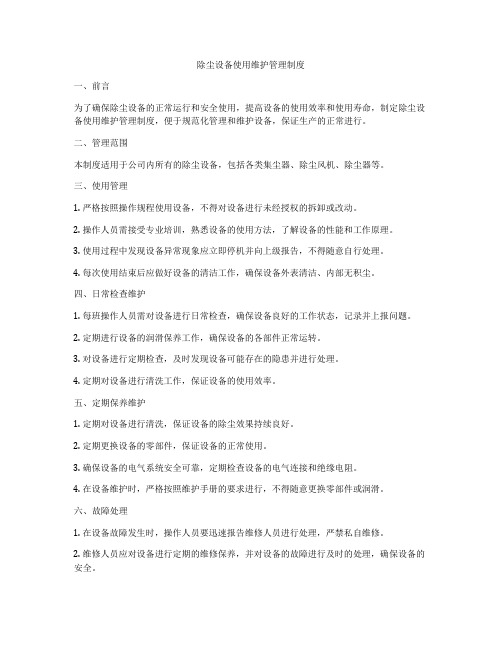
除尘设备使用维护管理制度一、前言为了确保除尘设备的正常运行和安全使用,提高设备的使用效率和使用寿命,制定除尘设备使用维护管理制度,便于规范化管理和维护设备,保证生产的正常进行。
二、管理范围本制度适用于公司内所有的除尘设备,包括各类集尘器、除尘风机、除尘器等。
三、使用管理1. 严格按照操作规程使用设备,不得对设备进行未经授权的拆卸或改动。
2. 操作人员需接受专业培训,熟悉设备的使用方法,了解设备的性能和工作原理。
3. 使用过程中发现设备异常现象应立即停机并向上级报告,不得随意自行处理。
4. 每次使用结束后应做好设备的清洁工作,确保设备外表清洁、内部无积尘。
四、日常检查维护1. 每班操作人员需对设备进行日常检查,确保设备良好的工作状态,记录并上报问题。
2. 定期进行设备的润滑保养工作,确保设备的各部件正常运转。
3. 对设备进行定期检查,及时发现设备可能存在的隐患并进行处理。
4. 定期对设备进行清洗工作,保证设备的使用效率。
五、定期保养维护1. 定期对设备进行清洗,保证设备的除尘效果持续良好。
2. 定期更换设备的零部件,保证设备的正常使用。
3. 确保设备的电气系统安全可靠,定期检查设备的电气连接和绝缘电阻。
4. 在设备维护时,严格按照维护手册的要求进行,不得随意更换零部件或润滑。
六、故障处理1. 在设备故障发生时,操作人员要迅速报告维修人员进行处理,严禁私自维修。
2. 维修人员应对设备进行定期的维修保养,并对设备的故障进行及时的处理,确保设备的安全。
3. 对于长期停用的设备,应采取相应的防腐措施,防止其出现腐蚀等问题。
七、安全管理1. 设备的使用必须符合相关的安全规定,严禁在设备运行时进行非生产操作。
2. 设备安全防护装置必须完好,在使用过程中不得随意拆卸或更改。
3. 设备的周围必须保持整洁,确保设备周边的安全通道畅通。
八、记录管理1. 每次设备使用和维护情况均需记入日志,并保存至少一年。
2. 对设备的维护保养情况进行定期汇总,形成设备维护保养台账。
学习计算机硬件的维护和清洁技巧

学习计算机硬件的维护和清洁技巧计算机硬件作为我们日常生活和工作中不可或缺的一部分,维护和清洁计算机硬件的重要性也日益凸显。
正确的维护和清洁可以延长计算机的使用寿命,提高性能稳定性,避免故障和损坏。
本文将介绍一些学习计算机硬件的维护和清洁技巧,帮助读者更好地保护自己的计算机。
一、内部硬件的维护1. 定期清理内部灰尘计算机内部积累的灰尘会阻塞风扇和散热器,导致硬件过热以及风扇噪音增加。
定期清理内部灰尘是维护计算机的基本步骤。
首先,关闭计算机并卸下电源;然后,使用吹气罐或吹尘器清洁内部,尤其是风扇和散热器。
2. 检查和更换散热剂散热剂的质量和状态直接关系到散热性能。
经过一段时间的使用,散热剂可能会干燥或老化。
定期检查并更换散热剂,可以确保散热器的效果,并避免硬件过热。
3. 定期清理内存条和插槽内存条和插槽在使用过程中容易受到灰尘的影响,导致接触不良和故障。
使用无纺布或刷子轻轻擦拭内存条和插槽,保持良好的接触是重要的维护步骤。
4. 调整电源管理良好的电源管理可以延长硬件的寿命,并降低能源消耗。
通过设置电源管理选项,合理调整硬盘的休眠时间、显示器关闭时间等,可以避免硬件长时间处于高负荷状态。
二、外部硬件的维护1. 温和使用外设外设如键盘、鼠标、耳机等也需要适当的维护。
避免剧烈摔打或过度使用这些设备,可以延长它们的使用寿命。
另外,使用外设时保持手指干净,避免油脂或污渍进入设备中,有助于保持外设的正常运行。
2. 护理显示器显示器是我们与计算机之间的视觉交流窗口,保持显示器清洁和正确使用非常重要。
使用合适的纤维布轻轻擦拭显示器表面,注意不要使表面划伤。
避免长时间使用后关机而不关闭显示器,可延长显示器的使用寿命。
3. 清洁机箱和键盘机箱和键盘是最容易积累灰尘和污垢的地方。
使用合适的工具,如吹气罐、清洁胶或小型吸尘器,进行定期清洁。
对于键盘,可以使用细小的刷子清除键位之间的灰尘,或者使用键盘保护膜来防止灰尘和液体进入键盘。
电脑除尘的方法步骤

电脑除尘的方法步骤当电脑用了一段时间后,程序的运行速度越来越慢,不时还出现蓝屏、死机等现象,电脑运行时的噪音也越来越大……这主要是你没有进行电脑维护。
电脑也需要定期的进行电脑维护,这样才能保证它正常运行。
清洁硬件电脑使用时间长后,灰尘等污物会在机身内、外部的积淀,这些因素都危害到电脑。
所以,在平时或者一段时间都要对电脑进行清洁是非常有必要的。
一、清洁工具电脑维护不需要很复杂的工具,一般的除尘维护只需要准备十字螺丝刀、平口螺丝刀、油漆刷(或者油画笔,普通毛笔容易脱毛不宜使用)和吹风机就可以了。
二、注意事项1.打开机箱之前先要确认电脑的各个配件的质保期。
2.注意动手时一定要轻拿轻放,因为电脑各部件都属于精密仪器。
3.拆卸时注意各插接线的方位,如硬盘线、电源线等,以便正确还原。
4.用螺丝固定各部件时,应首先对准部件的位置,然后再上紧螺丝。
尤其是主板,略有位置偏差就可能导致插卡接触不良;主板安装不平将可能会导致内存条、适配卡接触不良甚至造成短路,天长日久甚至可能会发生形变导致故障发生。
5.由于电脑板卡上的集成电路器件多采用MOS 技术制造,这种半导体器件对静电高压相当敏感。
当带静电的人或物触及这些器件后,就会产生静电释放,而释放的静电高压将损坏这些器件。
电脑维护时要特别注意静电防护。
准备好工具,了解了操作时的注意事项后就可以开始给电脑做清洁了。
1.显示器的清洁。
显示器的清洁分为外壳和显示屏两个部分。
步骤 1 外壳变黑变黄的主要原因是灰尘和室内烟尘的污染。
可以利用专门的清洁剂来恢复外壳的本来面目。
步骤 2 用软毛刷来清理散热孔缝隙处的灰尘。
顺着缝隙的方向轻轻扫动,并辅助使用吹气机吹掉这些灰尘。
步骤 3 而对于显示屏的清洁就略微麻烦,由于显示屏现在都带有保护涂层,所以在清洁时不能使用任何溶剂型清洁剂,可以采用眼镜布或镜头纸擦拭。
擦拭方向应顺着一个方向进行,并多次更换擦拭布面,防止已经占有污垢的布面再次划伤涂层。
电脑硬件清洁与维护的方法

电脑硬件清洁与维护的方法电脑已经成为我们日常工作和生活中不可或缺的工具,但是长时间使用后,电脑的硬件往往会出现一些问题。
为了保证电脑的正常运行和延长使用寿命,我们需要定期进行硬件清洁和维护。
下面我将介绍几种简单而有效的电脑硬件清洁与维护的方法,让你的电脑始终保持高效运行。
一、键盘清洁键盘是我们使用最频繁的电脑硬件之一,很容易积累灰尘和污垢。
为了保持键盘的良好状态,我们可以使用以下方法进行清洁:1. 使用吹风机:将吹风机调至低档,对准键盘空隙进行吹气,以清除灰尘和杂物。
2. 使用软刷或吸尘器:选用软毛刷或吸尘器的小吸嘴,仔细刷洗或吸尘键盘表面和键位之间。
3. 使用清洁膏:将适量清洁膏涂抹在软布上,轻轻擦拭键盘表面,去除污渍和油脂。
二、显示器清洁电脑显示器是我们接触电脑最直接的硬件部分,经常会有灰尘、指纹和污渍。
为了保持显示器的清晰度和色彩还原度,我们可以使用以下方法进行清洁:1. 使用专用清洁剂:选择适用于电脑显示器的专用清洁剂,避免使用含酒精或酸碱成分的清洁剂。
2. 使用柔软清洁布:将清洁剂喷洒在清洁布上,轻轻擦拭显示器表面,注意不要用力过大,以免损坏屏幕。
3. 注意防尘:使用显示器时,避免在尘土较大的环境中使用,及时清理显示器周围的灰尘。
三、内部清洁电脑的内部也需要定期清理,以保持硬件的正常运转和散热效果。
1. 清理散热器:打开电脑主机,使用吹风机或专用喷气罐吹尽散热器上的灰尘和杂物,确保散热器通风良好。
2. 更换风扇:如果发现电脑风扇噪音过大或转速不稳定,可能是灰尘和积累导致的。
及时更换或清洗风扇,以保持正常散热功能。
3. 检查硬件连接:检查电脑硬件连接是否紧固,如内存条、显卡等,确保它们安装正确并衔接良好。
四、定期升级与保养除了清洁外,定期升级和保养也是保持电脑性能的重要环节。
1. 系统软件升级:定期更新操作系统和应用程序,以获取最新的功能和安全补丁。
2. 优化硬盘:使用磁盘清理工具进行硬盘清理,删除过期、重复和临时文件,提升硬盘性能。
板卡的维护技巧

板卡的维护技巧一、概述在电子设备中,板卡是承载各种功能的核心组件之一。
正常维护和保养板卡有助于提高设备的性能和寿命。
本文将介绍板卡维护的一些技巧和注意事项。
二、清洁维护1.定期清理:板卡上可能积聚灰尘和污垢,应定期对其进行清理,以确保散热和电子元器件的正常工作。
清洁时建议使用无尘布擦拭,避免使用有纤维物质的物品。
2.不使用酒精清洁:虽然酒精在清洁方面具有很好的效果,但它对某些电子元件可能产生腐蚀作用。
因此,不推荐使用酒精来清洁板卡。
三、温度管理1.保持通风良好:板卡在工作时会产生一定的热量,应确保其周围环境通风良好,以便散热,防止过热对电子元器件造成损害。
2.不堆放物品:板卡表面不应堆放其他物品,以免阻碍散热和影响正常工作。
四、防静电保护1.防静电垫:操作板卡时,应使用防静电垫或穿戴防静电手套,以避免因静电释放对板卡造成损伤。
2.接地:确保工作区接地良好,使用带接地功能的电源插座和设备,以保护板卡。
五、注意事项1.禁止潮湿环境:潮湿环境对板卡可能会造成严重的损坏,应将设备放置在干燥的环境中。
2.注意电源:在维护板卡之前,务必断开电源,并等待足够长时间,确保电容器完全放电。
3.使用防尘罩:在长时间不使用板卡时,建议使用防尘罩覆盖,以防灰尘进入。
4.不拆卸无必要硬件:除非有必要,否则不建议拆卸板卡上的硬件,以免出现意外损坏。
六、总结板卡作为电子设备的重要组成部分,维护是确保其稳定工作和延长寿命的关键。
本文介绍了清洁维护、温度管理、防静电保护和一些注意事项。
通过遵循这些技巧和注意事项,可以保证板卡的正常运行和可靠性,提高设备的工作效率。
清洗主机方法有哪些

清洗主机方法有哪些清洗主机是保持主机性能和寿命的重要措施之一。
随着时间的推移,主机内部可能会积累灰尘、污垢和其他杂质,这可能导致主机过热、噪音过大以及性能下降。
因此,定期清洗主机是非常必要的。
本文将介绍主机的几种常见清洗方法,帮助你保持主机的良好状态。
1. 硬件清洁硬件清洁是主机清洁的第一步,主要是清洁外部和内部的硬件组件。
以下是一些常见的硬件清洁方法:1.1. 外部清洁- 使用干净柔软的微纤维布擦拭主机的外壳和面板,避免使用有刺激性的溶剂或清洁剂。
- 清理主机表面的灰尘和污垢,特别是通风口和散热器上的灰尘,使用吹气罐或专门的电子设备清洁刷进行清理。
- 清洗键盘和鼠标,可以使用键盘喷气罐和清洁刷进行清理,也可以用湿纸巾轻轻擦拭。
1.2. 内部清洁- 关闭主机并断开电源,拆开主机壳体。
- 使用压缩空气吹扫内部组件,例如散热器、风扇和电源。
- 检查主板上积聚的灰尘、电路板上的污垢,并使用小型刷子或棉签轻轻刷除。
- 注意不要触碰或移动内部电子元件,以免造成损坏。
2. 软件清理清洗主机并不仅限于硬件清洁,软件清理同样重要。
以下是一些常见的软件清理方法:2.1. 磁盘清理- 使用磁盘清理工具删除系统中不再使用的临时文件、缓存文件和垃圾文件,释放磁盘空间。
- 定期清理回收站,将其恢复到正常状态并清空。
2.2. 注册表清理- 使用注册表清理工具清理无用或损坏的注册表项。
- 注意在清理注册表前备份系统,以防意外删除重要注册表项。
2.3. 软件卸载- 卸载不再使用的软件以释放磁盘空间和系统资源。
- 使用专门的软件卸载程序来彻底删除软件,并清理软件在注册表和系统中留下的残余文件。
2.4. 病毒和恶意软件扫描- 定期使用杀毒软件进行全盘扫描,清理系统中的病毒和恶意软件。
3. 定期维护除了定期清洗主机,还需要注意以下事项以保持主机的良好状态:- 定期更新操作系统和驱动程序,以获取新功能和修复已知问题。
- 定期备份重要的文件和数据,以防止数据丢失。
除尘系统使用维护、检维修、清灰管理制度
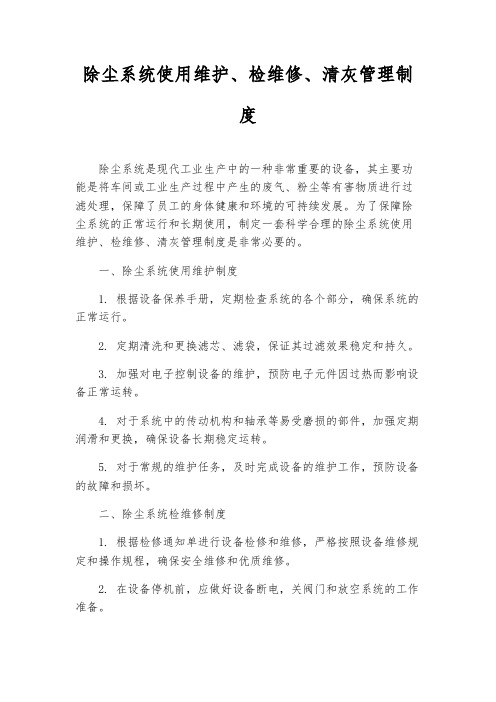
除尘系统使用维护、检维修、清灰管理制度除尘系统是现代工业生产中的一种非常重要的设备,其主要功能是将车间或工业生产过程中产生的废气、粉尘等有害物质进行过滤处理,保障了员工的身体健康和环境的可持续发展。
为了保障除尘系统的正常运行和长期使用,制定一套科学合理的除尘系统使用维护、检维修、清灰管理制度是非常必要的。
一、除尘系统使用维护制度1. 根据设备保养手册,定期检查系统的各个部分,确保系统的正常运行。
2. 定期清洗和更换滤芯、滤袋,保证其过滤效果稳定和持久。
3. 加强对电子控制设备的维护,预防电子元件因过热而影响设备正常运转。
4. 对于系统中的传动机构和轴承等易受磨损的部件,加强定期润滑和更换,确保设备长期稳定运转。
5. 对于常规的维护任务,及时完成设备的维护工作,预防设备的故障和损坏。
二、除尘系统检维修制度1. 根据检修通知单进行设备检修和维修,严格按照设备维修规定和操作规程,确保安全维修和优质维修。
2. 在设备停机前,应做好设备断电,关阀门和放空系统的工作准备。
3. 在进行设备维修和清洗工作时,应穿戴好防护服、护目镜、手套等防护用品,确保安全操作,并根据作业需要设定好标志,防止误操作。
4. 进行紧急维修的时候,应及时启动备用设备,确保车间的正常生产。
5. 对于各种设备故障及时维修,确保故障解决的及时性和有效性。
三、除尘系统清灰管理制度1. 应根据车间生产情况和生产流程,合理规划清灰计划。
2. 清灰操作时,应关闭风机和阀门,停止设备运行,佩戴好防护用品,确保安全清灰。
3. 清灰后,应及时检查设备设施和阀门密封情况,排除漏风现象,确保系统密封性。
4. 定期对清灰操作进行记录和总结,改进工作流程和方法,提高清灰效率和质量。
总之,制定一套严格规范、科学合理的除尘系统使用维护、检维修、清灰管理制度,不仅有助于保障除尘系统的正常运行和设备寿命,也有助于提高生产效率和员工的工作环境质量,助力于企业的可持续发展。
计算机主机除尘及板卡维护

印前技术
计 算 机 主 机 除 尘/ \
泰安 日报社微 机室 李 辉 — — ——。 7/——一 — 。 _ 。 _
板 卡— 维 —护 — 一
计 算机是高 精密的 设备 除 了要 正确地 使 用之外 日 常 的维 护保 养也 十分 重要 笔 者在 长期 的维修 工作 中发 现 量的故障都 是 由于计算机 缺乏 1 大 3常维护 或者维 护方 法不 当而造成的 .本文主要介 绍常 用的维护工具 . 护注 维 意事 项 主机 箱内各部分连 线的拆 除 . 机箱 内部 除尘厦板 卡 的常规维护方 法。
存 条 适配卡 接触 不 良甚 至造成 短路 , 间一 长甚至可 能 时 会使主 板发生变形导 致故障 发生 . 5 由于计算 机板卡 上的集成 电路 器件 多采用M S O 技
维普资讯
印 前技 术
3 .拆 下适配卡 显示 卡 声卡插在 主板 的扩展 插槽 中, 并用螺 丝固定
一
术 制造 . 这种半导体 器件对静 电高压相 当敏 感 .当带静 电
的人或 物触及这 些器件后 . 就会产 生静 电释放 而释放 的
静 电高压将损坏 这些 器件 . 因此维护 电脑 时要特别注 意静 电防护.故在 拆卸 电脑之前必 须做到 以下几点 :
c )断开所 有 电源 1
(} 2 在打 开机箱之 前 , 手应该触摸一 下地面 或者墙 双
在机 箱后侧 的条形窗 1上 . : 3 拆卸接 1 : 3卡时 . 先用螺 丝刀拧
各 种插头 插座 扩 充插槽 内存插槽 及板 卡一般 不要 用水 擦拭 .
下条形窗 口上 沿固定 插卡 的螺丝 然后 用双手捏 紧接 口卡 的上边 缘 平 直地 向上拔 出接 口卡 .
主机清理除尘报告

主机清理除尘报告1. 引言本文是一份主机清理除尘报告,旨在为用户提供一种有效的方法来清理计算机主机内部的灰尘和杂质。
灰尘和杂质的积累不仅会影响计算机的性能,还可能导致散热不良,进而影响计算机的寿命。
因此,定期清理主机内部的灰尘和杂质是非常重要的。
2. 准备工作在开始清理主机之前,我们需要准备一些必要的工具。
以下是清理主机所需的工具清单: - 一个小型螺丝刀套装 - 一张静电防护手腕带 - 一些棉签 - 一个小型吸尘器(可调节吸力的最好)3. 关机与断电在开始清理主机之前,务必确保计算机已经关机并且断开了电源。
这是非常重要的,以确保我们的安全并避免损坏计算机内部的组件。
4. 打开主机使用螺丝刀适当地拆下主机的外壳。
请注意,不同的计算机品牌和型号可能有不同的拆机方式,因此您可能需要参考计算机的拆机手册或网络上的相关教程。
5. 清理内部灰尘一旦打开主机,我们可以看到内部的灰尘和杂质。
使用吸尘器轻轻地吸除主机内部的灰尘。
在使用吸尘器之前,确保将吸尘器的吸力调至最低,以避免对内部组件造成损坏。
6. 清理散热器散热器是计算机内部最容易积累灰尘的地方之一。
使用吸尘器或棉签清理散热器上的灰尘。
当使用棉签时,确保轻轻擦拭,避免对散热器造成损坏。
7. 清理风扇风扇也是主机内部另一个容易积累灰尘的地方。
使用吸尘器或棉签清理风扇叶片上的灰尘。
同样地,轻轻擦拭是非常重要的。
8. 清理其他组件除了散热器和风扇,还有一些其他组件也需要被清理。
使用棉签轻轻擦拭内存插槽、扩展卡槽和其他零部件,以确保它们没有被灰尘和杂质堵塞。
9. 关闭主机在完成清理工作后,将主机外壳安装回原位,并用螺丝刀将其固定好。
确保所有螺丝都被正确地拧紧,以避免主机外壳松动。
10. 结语主机内部的灰尘和杂质是影响计算机性能和寿命的重要因素之一。
通过定期清理主机内部的灰尘,我们可以保持计算机的良好工作状态,并延长其使用寿命。
希望本文提供的步骤能帮助您有效地清理主机,并改善计算机的性能和使用体验。
服务器维护之除尘篇(一)2024

服务器维护之除尘篇(一)引言概述:服务器是现代企业和组织中非常重要的基础设施之一,维护服务器的正常运行和性能是确保系统稳定运行,提高工作效率的关键。
除尘是服务器维护中一个重要的环节,本文将从硬件清洁、软件清理、数据整理、系统优化和备份管理五个大点展开,介绍服务器维护过程中的除尘方法和步骤。
正文:1. 硬件清洁a. 关机并断开电源,使用专业除尘工具(如压缩气喷雾罐)将服务器硬件内部的尘垢清除。
b. 清洁服务器外壳,使用柔软的布料擦拭服务器表面,注意不要使用含水或化学物质的清洁剂。
c. 检查并清理服务器内部的风扇、散热器和过滤网,确保正常的空气流通。
2. 软件清理a. 卸载不再使用的软件,减少服务器系统负荷。
b. 清理临时文件和垃圾文件,可以使用系统自带的磁盘清理工具或第三方清理软件。
c. 优化服务器系统启动项,禁用不必要的自启动程序,提高服务器启动速度。
3. 数据整理a. 整理服务器上的文件和文件夹,建立清晰的目录结构,方便后续管理和查找。
b. 备份重要数据,并删除不再使用或过期的数据,释放存储空间。
c. 建立规范的文件命名规则,提高文件的可读性和管理效率。
4. 系统优化a. 更新服务器操作系统和应用程序,修复安全漏洞和错误,提升系统的性能和稳定性。
b. 配置防火墙和安全软件,加强服务器的安全防护,保护数据安全。
c. 定期检查磁盘健康状况,并进行磁盘碎片整理和优化,提高读写性能。
5. 备份管理a. 制定定期备份计划,将服务器重要数据备份至可靠的存储设备或云端服务。
b. 进行备份数据的恢复测试,确保备份数据的可用性和完整性。
c. 建立备份文档和恢复流程,指导管理员进行备份和恢复操作。
总结:服务器维护中的除尘工作是确保服务器正常运行和性能提升的关键环节。
通过硬件清洁、软件清理、数据整理、系统优化和备份管理,可以有效去除尘垢,提高服务器的稳定性和安全性。
管理员应定期进行维护工作,并建立相应的文档和流程,以便日后参考和操作。
服务器维护之除尘篇(二)2024
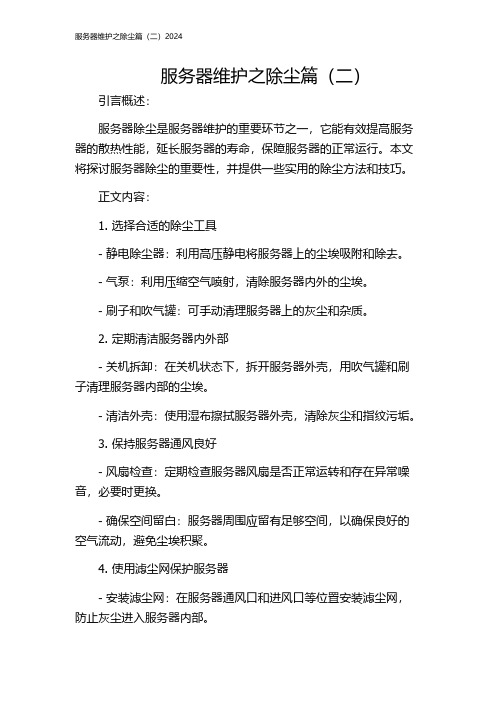
服务器维护之除尘篇(二)引言概述:服务器除尘是服务器维护的重要环节之一,它能有效提高服务器的散热性能,延长服务器的寿命,保障服务器的正常运行。
本文将探讨服务器除尘的重要性,并提供一些实用的除尘方法和技巧。
正文内容:1. 选择合适的除尘工具- 静电除尘器:利用高压静电将服务器上的尘埃吸附和除去。
- 气泵:利用压缩空气喷射,清除服务器内外的尘埃。
- 刷子和吹气罐:可手动清理服务器上的灰尘和杂质。
2. 定期清洁服务器内外部- 关机拆卸:在关机状态下,拆开服务器外壳,用吹气罐和刷子清理服务器内部的尘埃。
- 清洁外壳:使用湿布擦拭服务器外壳,清除灰尘和指纹污垢。
3. 保持服务器通风良好- 风扇检查:定期检查服务器风扇是否正常运转和存在异常噪音,必要时更换。
- 确保空间留白:服务器周围应留有足够空间,以确保良好的空气流动,避免尘埃积聚。
4. 使用滤尘网保护服务器- 安装滤尘网:在服务器通风口和进风口等位置安装滤尘网,防止灰尘进入服务器内部。
- 定期清洁滤尘网:定期检查滤尘网的情况并清洁,以确保其正常工作。
5. 聘请专业人员进行维护- 请专业服务商:定期聘请专业服务器维护服务商进行服务器的全面清洁和维护。
- 及时维修和更换:当服务器出现故障或存在硬件问题时,立即请专业人员进行维修和更换。
总结:服务器除尘在服务器维护中起着至关重要的作用,它能保障服务器的正常运行和延长服务器的使用寿命。
通过选择合适的除尘工具并采取定期清洁及保持通风良好的措施,我们可以有效减少服务器故障和提高工作效率。
同时,聘请专业人员进行维护和及时维修也是确保服务器长期稳定性的重要保障。
除尘系统的维护及检修

除尘系统的维护及检修
一、除尘系统的日常维护管理工作:
1、检查风管是否堵塞。
2、掌握含尘气体温度和湿度的变化,严防结露。
3、保证控制系统和机械部份的正常运转等。
二、除尘器的检修工作:
1、滤袋的检修。
通过观察除尘器出口是否冒灰,可初步判断滤袋是否完好,若冒灰则检查多孔板滤袋出口处有无积灰,找出破袋。
发现破袋应及时更换。
将旧袋清洗、晒干、缝补好后再用。
每年应换下滤袋清洗1-2次。
2、回转臂座的检修。
每年拆下用煤油清洗一次,更换润滑脂,调整好轴承间隙(使回转臂未端上下摆动为2-5mm)
3、各门处的密封应保持完整,严防漏风。
如何进行电脑主机除尘及板卡维护

PC维护:如何进行电脑主机除尘及板卡维护计算机是高精密的设备,除了要正确地使用之外,日常的维护保养也是十分重要的。
长期的维修工作表明,大量的故障都是由于缺乏日常维护或者维护方法不当造成的。
下面介绍计算机常用的维护工具、维护注意事项、主机箱内各部分连线的拆除、机箱内部除尘及板卡的常规维护方法。
1.维护工具电脑维护不需要很复杂的工具,一般的除尘维护只需要准备十字螺丝刀、平口螺丝刀、油漆刷(或者油画笔,普通毛笔容易脱毛,不宜使用)就可以了,如果要清洗软驱、光驱内部,还需要准备镜头拭纸、电吹风、无水乙醇(分析纯)、脱脂棉球、钟表起子(一套)、镊子、吹气球(皮老虎)、回形针、钟表油(或缝纫机油)、黄油。
如还需要进一步维修,再准备一只尖嘴钳、一只试电笔和一只万用表。
2.维护注意事项(1)有些原装和品牌电脑不允许用户自己打开机箱,如擅自打开机箱可能会失去一些由厂商提供的保修权利,请用户特别注意。
(2)各部件要轻拿轻放,尤其是硬盘,摔一下就会要了它的命。
(3)拆卸时注意各插接线的方位,如硬盘线、软驱线、电源线等,以便正确还原。
(4)用螺丝固定各部件时,应首先对准部件的位置,然后再上紧螺丝。
尤其是主板,略有位置偏差就可能导致插卡接触不良;主板安装不平可能会导致内存条、适配卡接触不良甚至造成短路,天长日久甚至可能会发生形变,导致故障发生。
(5)由于计算机板卡上的集成电路器件多采用MOS技术制造,这种半导体器件对静电高压相当敏感。
当带静电的人或物触及这些器件后,就会产生静电释放,而释放的静电高压将损坏这些器件。
日常生活中静电是无处不在的,例如当你在脱一些化纤衣服时有可能听到声响或看到闪光,此时的静电至少在5kV以上,足以损坏计算机的元器件,因此维护电脑时要特别注意静电防护。
在拆卸维护电脑之前必须做到以下各点:--断开所有电源。
--在打开机箱之前,双手应该触摸一下金属接地物(如暖气管),释放身上的静电。
拿主板和插卡时,应尽量拿卡的边缘,不要用手接触板卡的集成电路。
板卡的维护技巧

板卡的维护技巧
作为计算机硬件的重要组成部分,板卡在计算机系统中起着关键的作用。
它们负责连接各种硬件设备,并提供数据传输和处理的功能。
因此,对于计算机维护人员来说,了解板卡的维护技巧是非常重要的。
首先,定期清理板卡内部和外部的灰尘和污垢是保持板卡正常工作的关键。
灰尘和污垢会影响板卡散热效果,导致过热甚至损坏。
因此,在清理时要注意不要使用湿布或水直接擦拭板卡,而应使用专门的清洁剂和软刷进行清洁。
其次,及时更新驱动程序也是保持板卡正常工作的重要措施。
驱动程序是控制硬件设备与操作系统交互的软件程序。
如果驱动程序过期或不兼容,会导致硬件设备无法正常工作或出现错误。
因此,在安装新硬件设备时,一定要及时更新相应的驱动程序。
另外,在使用过程中需要注意避免静电干扰。
静电会对电子元器件产生损害,导致板卡无法正常工作。
因此,在操作板卡时,应注意接地和防静电措施,如穿着防静电手套、使用防静电垫等。
最后,定期检查板卡的连接线和插槽是否松动或损坏。
连接线和插槽是板卡与其他硬件设备之间的桥梁,如果出现松动或损坏,会影响数
据传输和处理的效果。
因此,在维护板卡时要仔细检查连接线和插槽,并及时更换损坏的部件。
总之,板卡是计算机系统中不可或缺的组成部分。
通过定期清理、更
新驱动程序、避免静电干扰和检查连接线和插槽等维护技巧,可以保
持板卡正常工作,并延长其使用寿命。
电脑防尘维护技巧

电脑防尘维护技巧电脑是我们日常生活和工作中必不可少的伙伴,然而,长时间使用电脑也会导致积尘、散热不良等问题。
对于大多数人来说,电脑是一项相当昂贵的投资,因此保持其良好的工作状态是至关重要的。
本文将为您介绍几种简单而有效的电脑防尘维护技巧,帮助您延长电脑的使用寿命和提升性能。
1. 定期清洁内部电脑主机内部是灰尘和污垢的积聚之地。
定期清洁内部可以帮助保持电脑的稳定性能。
首先,关闭电脑并断开电源线,然后打开电脑主机箱。
使用压缩气罐或吹风机将内部灰尘吹走。
同时,还可以用刷子轻轻清扫散热器和其他零部件。
请务必轻柔地操作,避免对电脑造成损害。
2. 外部清洁除了内部清洁,电脑的外部也需要定期清洁。
使用柔软的布或专用的电脑清洁器清洁屏幕、键盘和鼠标等外部设备。
可以轻轻擦拭屏幕表面,并用小刷子清除键盘间的灰尘和杂物。
保持外部设备的清洁不仅可以使电脑看起来更整洁,也有助于防止灰尘进入内部。
3. 预防静电静电是电脑的潜在威胁之一。
当您触摸电脑零部件时,可能会产生静电,从而对电脑造成损害。
为了预防静电,您可以先触摸金属物体以释放身上的静电。
此外,在操作电脑零部件之前,最好戴上防静电手套。
这些简单的预防措施可以使电脑免受静电的损害。
4. 定期更换散热风扇散热风扇是电脑散热的关键组件,如果风扇出现故障或积聚过多的尘埃,将会影响电脑的正常运行并导致过热。
因此,定期检查和更换散热风扇非常重要。
您可以使用硬件监控软件来检查风扇的转速和温度。
如果风扇工作异常或转速变慢,建议及时更换。
5. 注意环境电脑工作的环境对其维护至关重要。
避免将电脑放置在尘土飞扬的地方,例如靠近地毯、书籍或宠物。
尽量保持空气流通,避免在封闭的环境中使用电脑长时间工作。
另外,注意环境的湿度,尽量避免高湿度和潮湿的地方,这有助于防止电脑内部的腐蚀和损坏。
总结:通过采取这些简单而实用的电脑防尘维护技巧,您可以延长电脑的使用寿命,提升性能并保持其外观整洁。
定期清洁内部和外部,预防静电,定期更换散热风扇,以及注意电脑工作的环境,都是维护电脑的重要步骤。
除尘系统和相关安全设施设备运行、维护及检修、维修管理制度

除尘系统和相关安全设施设备运行、维护及检修、维护和修理管理制度一、设备运行管理1.1 除尘系统的操作应由专门的人员负责,操作人员必需接受专业培训,了解设备操作和安全学问,严格依照操作手册进行操作。
1.2 操作前应检查各项设备的运行情况,如润滑、清洁、电气连接等,确保设备运行安全。
1.3 定期对除尘系统进行全面的巡查和维护,适时发觉和处理运行中显现的问题,确保设备的正常运行。
1.4 设备运行时应严格依照各项规定进行操作,不得任意更改设备参数,确保运行的稳定性和安全性。
二、维护及检修管理2.1 定期进行设备的维护和检修,包括设备的清洗、润滑、更换易损件等,确保设备的长期稳定运行。
2.2 维护和检修之前,应检查并确认相应的安全措施和禁止操作规定是否已经到位和完善,并严格依照订立的操作程序和安全规范来操作。
2.3 维护和修理过程中,必需严格依照技术规范操作,杜绝私自改动设备、不慎损坏配件等情况的发生。
2.4 维护和检修完毕后,必需进行检查,并开展设备的试运行,确保设备运行的效果和安全性。
三、维护和修理管理制度3.1 维护和修理管理应实现管理与技术相结合,建立设备管理档案,完善设备的维护和管理制度,并适时记录和更新设备的运行数据和维护和修理纪录,为设备维护和修理和管理供给有效的数据支撑。
3.2 设备的维护和修理管理要实现标准化和规范化的操作流程,严格依照规定的技术和管理程序进行操作,确保设备的维护和修理和管理安全和有效,提高设备维护和修理管理的效率与质量。
3.3 对于长期运转的设备,需要定期进行维护和修理保养,并对必需更换的配件进行更换,以延长设备的使用寿命和保证设备工作效率。
四、安全设施管理4.1 设备使用过程中,应设置相应的安全设施,包括安全门、安全电器等,确保设备使用过程中人员的安全。
4.2 建立安全隐患巡检制度,定期对设备所在环境进行巡查,当发觉安全隐患时,应适时进行整改和保养,确保设备的安全运行。
主机的维护方法

主机的维护各位老师好,下面我为大家介绍台式计算机主机的维养。
计算机使用一段时间就应当对它进行维护和保养,对于学校计算机每学期至少要维养一次,维养计算机一方面能保证计算机的运行速度,另一方面能延长计算机的使用寿命。
在维养前要做好工具的准备。
一、准备工作1、十字口螺丝刀,主要用于拆除主机盖板;计算机除尘专用吹风机、刷子,主要用于除去主机内部灰尘。
2、橡皮擦、鼠标垫,主要用于清除内存条、独立显卡、独立网卡等金手指上的氧化物。
3、散热硅脂(也叫导热膏)、湿巾、棉签,主要用于对CPU的保养。
二、操作过程具体的维养过程在这里和大家共同分享一下:1、主机内部除尘:首先我们看一下主机内部除尘:打开主机盖板,用吹风机清除主板、电源和机箱上的灰尘,灰尘积累较多的部位有刷子刷一刷,使灰尘蓬松,再用吹风机除去灰尘,主机内部灰尘清除完毕。
2、清除内存条、独立显卡、独立网卡等金手指上的氧化物。
以清除内存条金手指上的氧化物为例,清除其它金手指上的氧化物与清除内存条金手指上的氧化物雷同。
(1)首先将内存条从内存条插槽中取下,将内存条插槽两端的卡口向外掰开,轻轻拔出内存条(注意事项:手不要碰到金手指,因为有的人身上带有静电,以防击坏内存条上的芯片);(2)将拔出的内存条平放在鼠标垫上,用橡皮擦双面擦除金手指上的氧化物,擦除的时候用力不要过大,以防损坏内存条。
(3)把清除干净的内存条插入内存条插槽中,把内存条插槽两端的卡口卡住内存条(注意事项:内存条不要插反了,以防通电后烧坏内存条和内存条插槽、甚至烧坏主板)。
内存条维养完毕。
3、CPU的维养(1)拆开CPU风扇:(2)分离CPU(3)除去CPU上残留的散热硅脂(4)涂上新散热硅脂(5)把CPU放入CPU插槽中(6)清除CPU风扇上残留的散热硅脂(7)装好CPU风扇。
CPU的维养完毕三、装好主机封装盖板台式计算机主机的维养完毕,谢谢!。
- 1、下载文档前请自行甄别文档内容的完整性,平台不提供额外的编辑、内容补充、找答案等附加服务。
- 2、"仅部分预览"的文档,不可在线预览部分如存在完整性等问题,可反馈申请退款(可完整预览的文档不适用该条件!)。
- 3、如文档侵犯您的权益,请联系客服反馈,我们会尽快为您处理(人工客服工作时间:9:00-18:30)。
主机除尘及板卡维护
计算机是高精密的设备,除了要正确地使用之外,日常的维护保养也是十分重要的。
长期的维修工作表明,大量的故障都是由于缺乏日常维护或者维护方法不当造成的。
下面介绍计算机常用的维护工具、维护注意事项、主机箱内各部分连线的拆除、机箱内部除尘及板卡的常规维护方法。
1.维护工具
电脑维护不需要很复杂的工具,一般的除尘维护只需要准备十字螺丝刀、平口螺丝刀、油漆刷(或者油画笔,普通毛笔容易脱毛,不宜使用)就可以了,如果要清洗软驱、光驱内部,还需要准备镜头拭纸、电吹风、无水乙醇(分析纯)、脱脂棉球、钟表起子(一套)、镊子、吹气球(皮老虎)、回形针、钟表油(或缝纫机油)、黄油。
如还需要进一步维修,再准备一只尖嘴钳、一只试电笔和一只万用表。
2.维护注意事项
(1)有些原装和品牌电脑不允许用户自己打开机箱,如擅自打开机箱可能会失去一些由厂商提供的保修权利,请用户特别注意。
(2)各部件要轻拿轻放,尤其是硬盘,摔一下就会要了它的命。
(3)拆卸时注意各插接线的方位,如硬盘线、软驱线、电源线等,以便正确还原。
(4)用螺丝固定各部件时,应首先对准部件的位置,然后再上紧螺丝。
尤其是主板,略有位置偏差就可能导致插卡接触不良;主板安装不平可能会导致内存条、适配卡接触不良甚至造成短路,天长日久甚至可能会发生形变,导致故障发生。
(5)由于计算机板卡上的集成电路器件多采用MOS技术制造,这种半导体器件对静电高压相当敏感。
当带静电的人或物触及这些器件后,就会产生静电释放,而释放的静电高压将损坏这些器件。
日常生活中静电是无处不在的,例如当你在脱一些化纤衣服时有可能听到声响或看到闪光,此时的静电至少在5kV以上,足以损坏计算机的元器件,因此维护电脑时要特别注意静电防护。
在拆卸维护电脑之前必须做到以下各点:--断开所有电源。
--在打开机箱之前,双手应该触摸一下金属接地物(如暖气管),释放身上的静电。
拿主板和插卡时,应尽量拿卡的边缘,不要用手接触板卡的集成电路。
如果一定要接触内部线路,最好戴上接地指环。
--请不要穿容易与地板、地毯摩擦产生静电的胶鞋在各类地毯上行走。
脚穿金属鞋能良好地释放人身上的静电,有条件的工作场所应采用防静电地板。
--保持一定的湿度。
空气干燥也容易产生静电,理想湿度应为
40%-60%。
--使用电烙铁、电风扇一类电器时应接好接地线。
3.计算机主机的拆卸
(1)拔下外设连线
关闭电源开关,拔下电源线以后,就可以开始拆卸主机了。
拆卸主机的第一步是拔下机箱后侧的所有外设连线。
拔除外设与电脑的连线主要两种形式:一种将插头直接向外平拉就可以了,如键盘线、PS/2鼠标线、电源线、USB电缆等等;另一种插头需先拧松插头两边的螺丝固定把手,再向外平拉,如显示器信号电缆插头、打印机信号电缆插头。
早期的有些信号电缆没有螺丝固定把手,需用螺丝刀拧下插头两边的螺丝。
(2)打开机箱盖
拔下所有外设连线后就可以打开机箱了。
无论是卧式还是立式机箱,机箱盖的固定螺丝大多在机箱后侧边缘上,用十字螺丝刀拧下几颗螺丝就可以取下机箱盖。
(3)拆下适配卡
显示卡、声卡插在主板的扩展插槽中,并用螺丝固定在机箱后侧的条形窗口上。
拆卸接口卡时,先用螺丝刀拧下条形窗口上沿固定插卡的螺丝,然后用双手捏紧接口卡的上边缘,平直的向上拔下接口卡。
(4)拔下驱动器数据线
硬盘、软驱、光驱数据线一头插在驱动器上,另一头插在主板的接口插座上。
捏紧数据线插头的两端,平稳的沿水平方向拔出即可。
拔下驱动器数据线要注意两点:一是不要拉着数据线向下拔,以免损坏数据线;二是注意拔下的方向以便还原。
驱动器数据线的边缘有一条红线(线1),此线与驱动器、主板驱动器接口上的脚1相对应,在驱动器和主扳驱动器接口插座旁大多有"1"的标识。
(5)拔下驱动器电源插头
硬盘、光驱电源插头为大四针插头,软驱电源插头为小四针插头,沿水平方向向外拔出即可。
安装还原时请注意方向,反向一般无法插入,强行反向插入接通电源后会损坏驱动器。
(6)拆下驱动器
硬盘、软驱、光驱都固定在机箱面板内的驱动器支架上,拆卸驱动器时请先拧下驱动器支架两侧固定驱动器的螺丝(有些固定螺丝在面板上),即可向前抽出驱动器。
拧下硬盘最后一颗螺丝时要用手握住硬盘,小心硬盘落下,硬盘轻轻摔一下就会损坏。
有些机箱中的驱动器不用螺丝固
定而采用弹簧片卡紧,这种情况只要松开弹簧片,即可从滑轨中抽出驱动器。
(7)拔下主板电源插头
电源插头插在主板电源插座上,ATX电源插头是双排20针插头,插头上有一个小塑料卡,捏佐它就可以拔下ATX电源插头。
AT电源插头为两只六针插头P8、P9,平稳向上拔出即可。
最后还原AT电源插头时请注意方向,六针插头P8、P9中间的黑线应靠在一起向下插入,方向错误将导致电源短路。
(8)其它插头
需要拔下的插头可能还有CPU风扇电源插头、光驱与声卡之间的音频线插头、主板与机箱面扳插头、声卡与主板间的SB-LINK插头等。
拔下这些插头时应作好纪录,如插接线的颜色、插座的位置、插座插针的排列等,以方便还原。
4.清洁机箱内表面的积尘
对于机箱内表面上的大面积积尘,可用拧干的湿布擦拭。
湿布应尽量干,擦拭完毕应该用电吹风吹干水渍。
各种插头插座、扩充插槽、内存插槽及板卡一般不要用水擦拭。
5.清洁插槽、插头、插座
需要清洁的插槽包括各种总线(ISA、PCI、AGP)扩展插槽、内存条插槽、各种驱动器接口插头插座等。
各种插槽内的灰尘一般先用油画笔清扫,然后再用吹气球或者电吹风吹尽灰尘。
插槽内金属接脚如有油污,可用脱脂棉球沾电脑专用清洁剂或无水乙醇去除。
电脑专用清洁剂多为四氯化碳加活性剂构成,涂抹去污后清洁剂能自动挥发。
购买清洁剂时一是检查其挥发性能,当然是挥发越快越好;二是用pH试纸检查其酸碱性,要求呈中性,如呈酸性则对板卡有腐蚀作用。
6.清洁CPU风扇
如果你的PⅡ和赛扬类CPU还较新,风扇可以不必取下,用油漆刷或者油画笔扫除就可以了。
较旧的CPU风扇上积尘较多,一般须取下清扫。
下面以Socket 7的CPU为例,介绍CPU风扇的除尘。
散装CPU风扇是卡在CPU插座两侧的卡扣上,将风扇卡扣略略下压即可取下CPU风扇。
取下CPU风扇后,即可为风扇除尘。
注意散热片的缝中有很多灰尘。
原装CPU风扇与CPU连为一体,需将Socket 7插座旁的把手轻轻向外侧拨出一点,使把手与把手定位卡脱离,再向上推到垂直90度位置,然后
向上取下CPU。
清洁CPU风扇时,注意不要弄脏了CPU和散热片的结合面间的导热硅胶。
7.清洁内存条和适配卡
内存条和各种适配卡的清洁包括除尘和清洁电路板上的"金手指"。
除尘用油画笔即可。
"金手指"是电路板和插槽之间的连接点,如果有灰尘、油污或者被氧化,均会造成接触不良。
陈旧的计算机中大量故障由此而来。
高级电路板的金手指是镀金的,不容易氧化。
为了降低成本,一般适配卡和内存条的金手指没有镀金,只是一层铜箔,时间长了将发生氧化。
可用橡皮擦来擦除金手指表面的灰尘、油污或氧化层。
切不可用砂纸类东西来擦拭金手指,否则会损伤极薄的镀层。
